操作步骤(附真实体验细节):
扫描阶段:在电脑上下载安装后打开软件,主界面有「误删除恢复」「U盘/内存卡恢复」等选项,因为误删的是硬盘文件,直接选「误删除恢复」。软件会列出电脑所有硬盘分区(比如C盘、D盘、E盘),我误删的文件原本在D盘,就勾选D盘,点击「开始扫描」。
快速扫描大概用了3分钟(D盘有500G数据),扫完后没找到完整的项目报告文件夹,又试了「深度扫描」——这个耗时久一点,大概15分钟,但扫出了更多文件,包括被删除的子文件夹。
2.预览阶段:扫描结果按「文件类型」分类,比如「文档」里有Word、Excel、PPT,「图片」里有JPG、PNG。我在「文档」分类下按「修改日期」排序,很快找到误删当天的Word文件,双击预览,里面的文字和格式跟删除前一模一样;Excel表格预览时,连数据透视表的公式都能正常显示,这下彻底放心了。
3.导出阶段:勾选需要恢复的文件(建议别全选,只勾确定需要的,避免恢复大量无用数据),点击「恢复」按钮,选择保存路径——注意!别存回原来的D盘,选其他分区(比如E盘)。我建了个“误删恢复”的文件夹,点击确定后,不到2分钟文件就恢复好了,打开查看,所有文件都能正常使用。
适合恢复的文件类型:
亲测支持Word文档(.doc/.docx)、Excel表格(.xls/.xlsx)、PPT(.ppt/.pptx)、PDF、照片(JPG/PNG/RAW)、视频(MP4/AVI),甚至没保存的Word临时文件(.tmp)也能扫出来。之前帮朋友恢复过被误删的PSD设计稿和CAD图纸,都成功了。
软件二:Recuva——体积小、免费快,适合应急恢复
这是一款国外的免费软件,安装包只有20多MB,适合临时救急。我大学时误删了毕业论文初稿(Word文档),就是用它5分钟找回的。
操作体验:
打开软件后,选择误删文件的硬盘分区(比如E盘),点击「开始」扫描。扫描完成后,文件按“删除状态”分类,“已删除”的文件会标红,方便识别。找到毕业论文文档后,右键点击「恢复」,保存到C盘以外的分区即可。
适合场景:误删单个文档、少量照片,对操作速度要求高的情况。
软件三:EaseUSDataRecoveryWizard(免费版)——老牌选手,恢复大文件更稳
同事误删了D盘里的10G视频素材(婚礼录像MP4),用这款软件的深度扫描模式,成功找回95%的文件。
优势亮点:
支持预览4K视频片段,恢复前能确认视频是否完整;
按“文件路径”筛选功能实用,比如记得文件曾在“视频/婚礼”文件夹,直接定位查找;
免费版支持2GB以内数据恢复,普通用户够用。
软件四:TestDisk——技术流专属,分区丢失也能救
去年电脑重装系统时误删了E盘分区,里面存着考研资料(PDF电子书、网课视频),用这款免费开源软件成功重建分区,数据完整无损。
操作提示(适合有基础的用户):
通过命令行操作,按提示选择硬盘、文件系统(NTFS/FAT32),扫描后选择「恢复分区」,过程像玩“文字版游戏”,但跟着教程一步一步来,分区和里面的文件都能找回。
适合场景:分区误删、硬盘无法识别,需要底层修复的情况。
软件五:PhotoRec——全能扫描,格式丢失也能认
朋友误删了C盘里的编程代码(.py/.java文件),用这款和TestDisk同团队的软件,即使文件名丢失,也能通过文件内容恢复。
独特优势:
不依赖文件系统,直接通过数据特征扫描,比如能识别没有扩展名的Word文档;
恢复后的文件按类型分类(文档、图片、视频),存到指定文件夹,方便整理。
实测案例:找回过被误删的TXT笔记(记录客户电话)、MP3录音(会议记录),准确率高。
软件六:DiskDrill(免费版)——Mac用户友好,双系统适用
用MacBook的表姐误删了桌面的Keynote演示稿(.key文件),用这款软件轻松找回,界面简洁,符合苹果用户操作习惯。
适配特性:
支持Mac系统特有文件类型(.key/.pages/.numbers);
扫描速度快,深度扫描时会显示“剩余时间”,避免焦虑;
免费版支持恢复500MB数据,日常误删足够用。
四、答疑补充:关于数据恢复的五个高频问题
问题一:Shift+Delete彻底删除的文件,还能恢复吗?
能!Shift+Delete只是跳过回收站直接删除,但文件依然在硬盘里“标记待覆盖”。我上周刚用转转大师恢复了用Shift+Delete删掉的Excel报表,只要没往同一分区存新文件,扫描后就能找到。操作步骤和普通删除一样,选对硬盘分区,深度扫描更保险。
问题二:回收站清空了,文件还能找回来吗?
当然能!回收站清空只是删除了文件的“快捷访问路径”,数据还在硬盘里。我去年清空回收站后三个月,试着用转转大师扫描,居然找回了一张忘记备份的毕业照(JPG格式),不过记得清空后别往该分区存新文件,越早扫描成功率越高。
问题三:恢复后的文件打不开,显示“文件损坏”怎么办?
分两种情况:
1.部分覆盖:新数据覆盖了文件的部分内容,这种情况神仙也难救,只能认命;
2.格式关联错误:比如Word文档恢复后图标变成未知格式,右键点击文件,选择「打开方式」→「Word」,就能正常打开了。我之前恢复的PPT就是这样解决的,记得选“始终使用此应用打开”,以后就不会乱码了。
问题四:小白自己操作数据恢复,会不会把硬盘搞坏?
别怕!只要记住三个关键点:
1.误删后立刻停止写入:发现文件丢失,马上关闭所有可能往该分区存数据的程序;
2.选正规软件:从官网或可靠渠道下载,别信“绿色破解版”;
3.恢复路径选对:别把文件存回原分区,选其他硬盘或外接设备。
我作为资深小白,按这三点操作,从没出过问题,放心大胆试!
问题五:格式化后的硬盘还能恢复吗?
可以!格式化只是清除文件索引,数据还在。朋友误格式化了存放家庭视频的硬盘,用EaseUS深度扫描,找回了80%的MP4视频。但注意,格式化后千万别往里面存新文件,否则覆盖后恢复难度直线上升。
五、结尾:备份才是“永不出错”的恢复软件
经历过多次误删事故后,我现在养成了两个习惯:一是重要文件“三重备份”——电脑硬盘、移动硬盘、云盘各存一份;二是电脑里常备转转大师数据恢复软件。前者防患于未然,后者能在误操作时救急,两者结合,数据安全更有保障。
如果真的不小心误删了文件,别慌!按文中方法一步步来,70%以上的情况都能找回。尤其是转转大师,三步操作就能搞定,亲测成功率最高。记住,数据恢复的核心是“早发现、早处理”,发现误删后第一时间停止操作,成功率能提升50%以上!
最后啰嗦一句:硬盘有价,数据无价。花10分钟设置自动备份,比事后花10小时恢复更划算,这才是避免数据丢失的终极解决方案呀!返回搜狐,查看更多
💡 关键要点
操作步骤(附真实体验细节): 扫描阶段:在电脑上下载安装后打开软件,主界面有「误删除恢复」「U盘/内存卡恢复」等选项,因为误删的是